桌面上的文件如何做到自动备份?不知道大家是不是和小编一样,平时喜欢将文件放到电脑桌面上,尤其是网上下载的文件都喜欢将下载位置设置成电脑桌面,这样方面查找和使用这些文件。不过这并不是一个好的习惯,桌面上的文件一多久容易丢失或者误删,这可能会给我们造成无法挽回的后果,所以建议大家要定期的给电脑桌面文件进行备份。
很多人嫌文件备份比较麻烦,费时间。那是因为你并没有掌握一个好用的文件备份方法,所以今天小编来教大家电脑桌面上的文件如何做到自动备份?有了自动备份我们就不需要手动进行备份操作,只要桌面上有了新的文件,就会自动备份上传到目标位置,是不是很nice呀,那就往下看看如何实现吧。
辅助的备份软件:FlieYee数据备份恢复
软件下载地址:https://www.xmisoft.com/download/FileYee3.0.8.2.exe

详细的操作步骤请往下看:
步骤1,安装FlieYee数据备份恢复软件后打开,如下图所示,左边我们选择电脑桌面上需要备份的文件夹或者整个电脑桌面文件,然后中间选择适合你的文件同步方式,我这里选择单向同步。
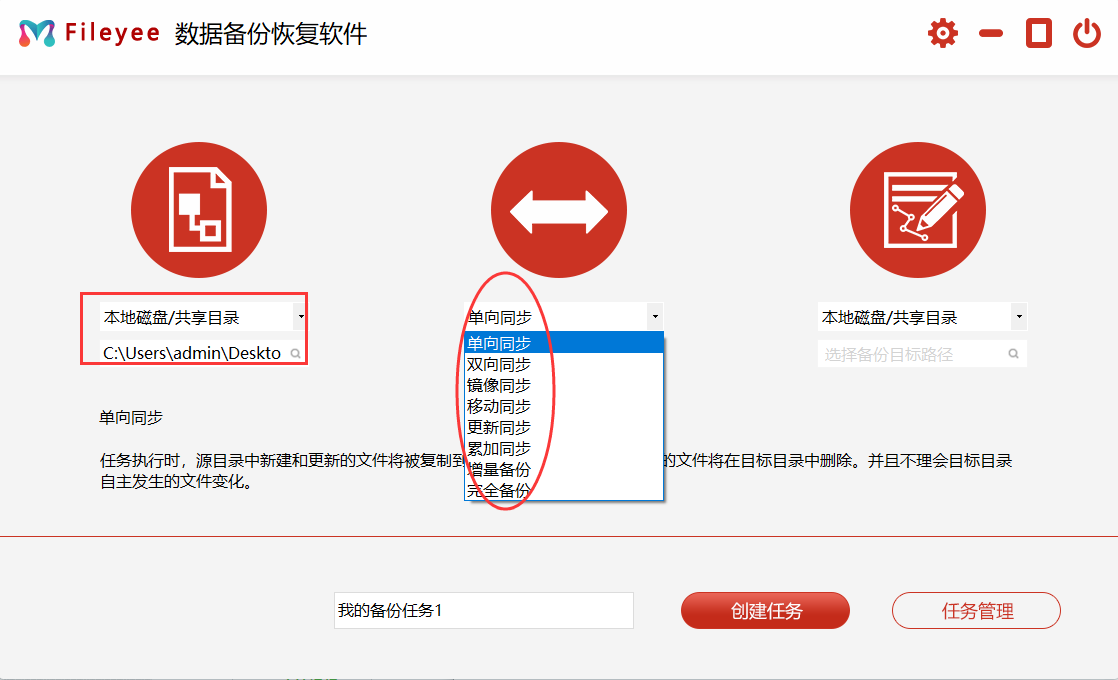
步骤2,右边是设置备份目标的地方,也就是你的文件要备份到哪里,因为桌面文件就是在C盘的,所以我们选择除了C盘以为的其他磁盘。
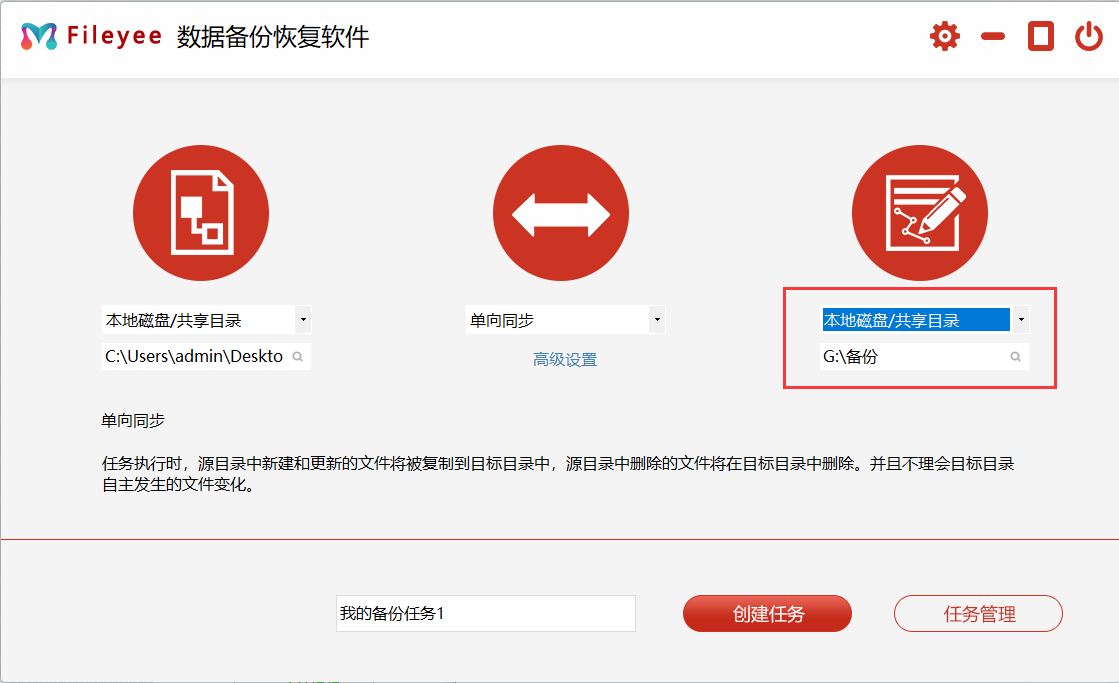
步骤3,设置备份任务名称,方便我们区分,也可以不设置,采用软件自动生成的备份任务名称,然后点击右边的“创建任务”按钮,任务创建成功后,会自动跳转至任务管理页面。
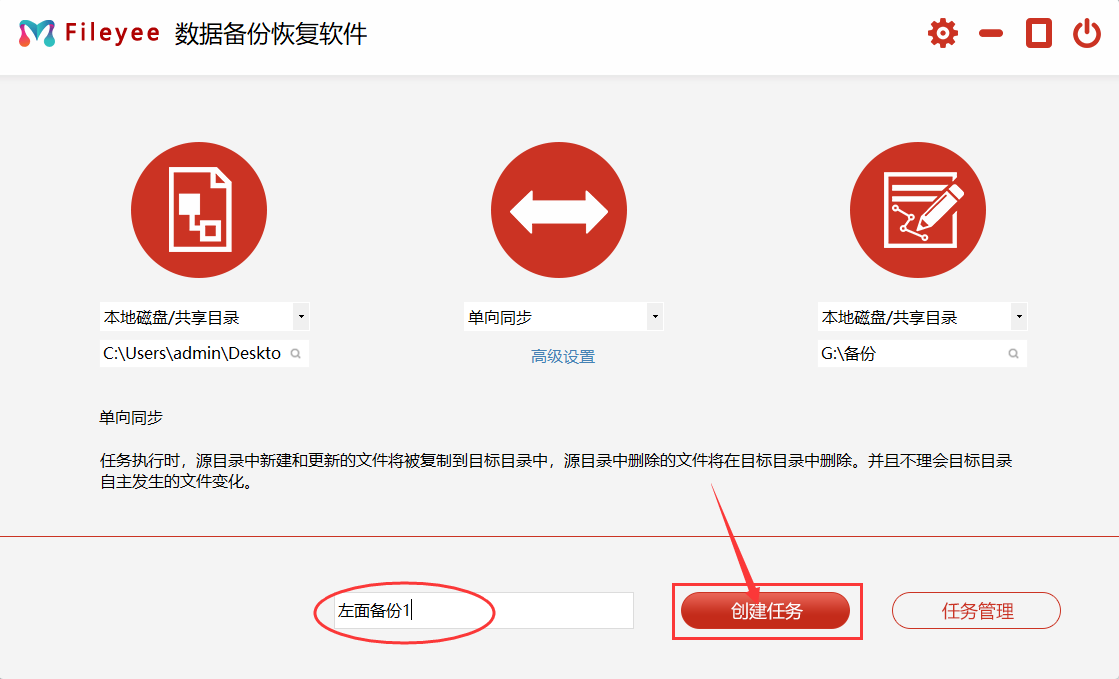
步骤4,找到刚刚创建的任务名,点击右边的“开始”图标按钮,这样就开始执行第一次备份了,当备份结果显示成功,说明桌面文件备份成功了。
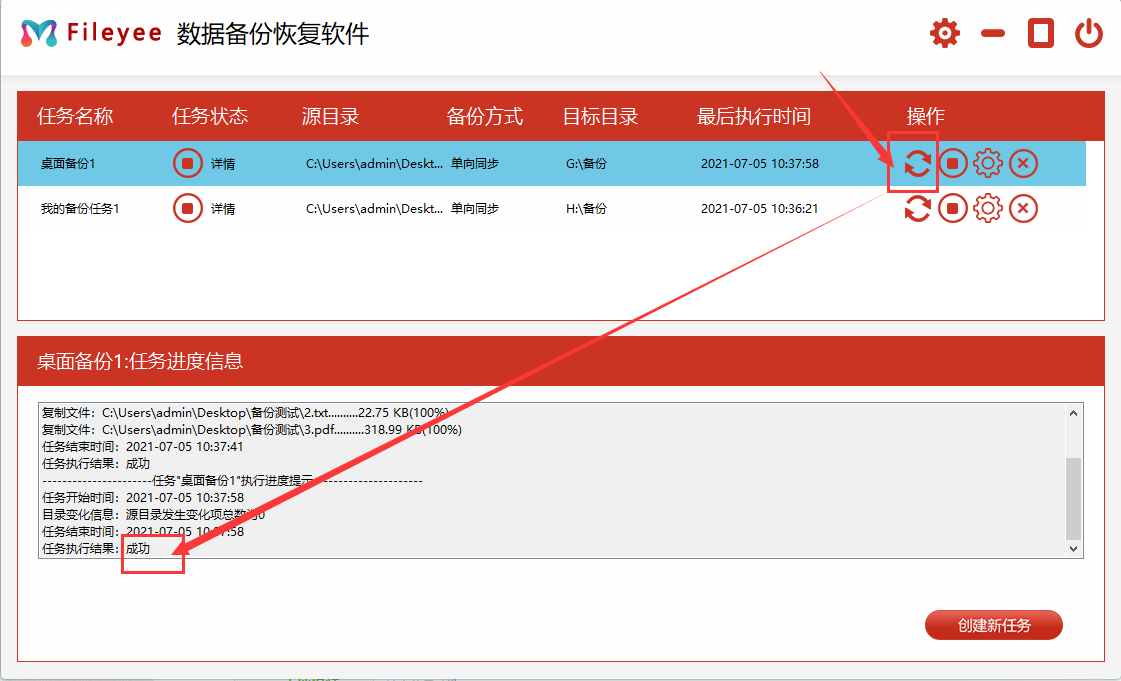
步骤5,软件默认的备份周期是一个小时,一小时自动执行备份任务一次。如果你想修改自动备份周期,那就点击“设置”图标按钮,修改相关的参数然后保存,软件就会按照你设置的参数进行自动备份。
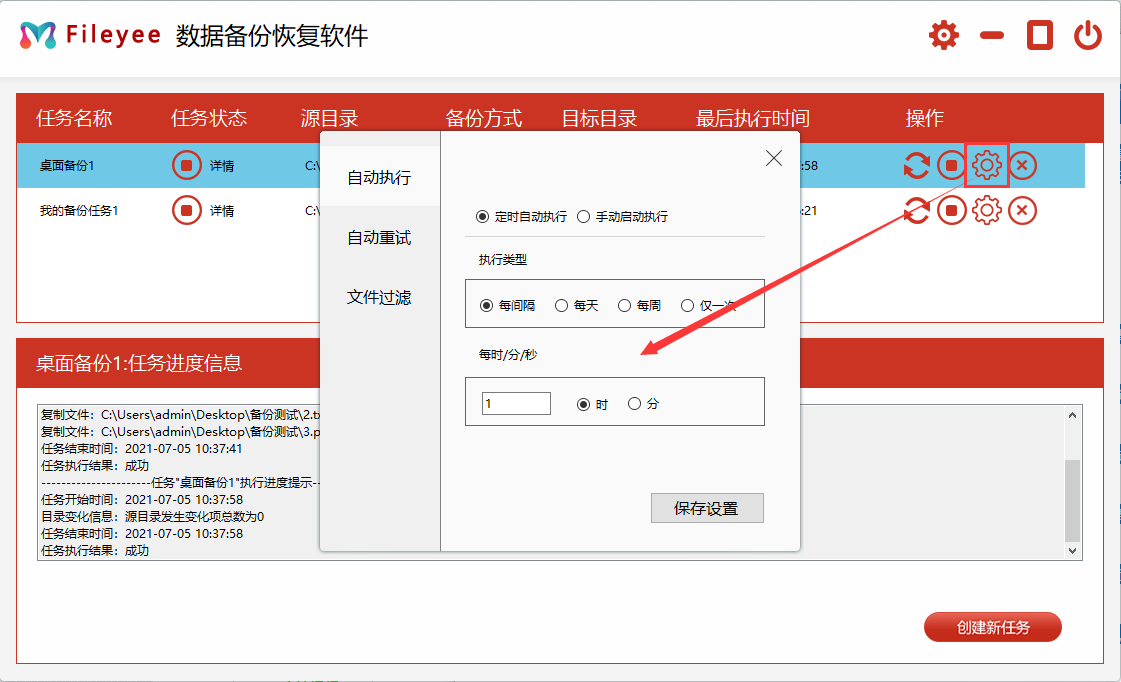
电脑桌面是最容易丢失文件的位置,如果你的电脑桌面喜欢保存文件,那就移动要学习这个文件备份的方法哦,肯定会给你带来帮助的,文件备份不容小觑,感兴趣的小伙伴们赶紧去试一试吧~~~